win7图标突然变大怎么调小 win7图标变大了如何调整回来
更新时间:2024-03-25 15:29:27作者:jkai
在使用win7操作系统的小伙伴们可能会发现,有时候桌面图标会突然变大,导致桌面布局变得混乱。这对于有强迫症或者喜欢整洁桌面的小伙伴们来说可能会带来一些不便,对此小伙伴就想要知道win7图标突然变大怎么调小,那么接下来小编就带着大家一起来看看win7图标变大了如何调整回来,快来学习一下吧。
具体方法
方法一、
1.打开电脑,右击桌面空白处,点击“查看”。之后点击“小图标”,桌面图标即可变小。
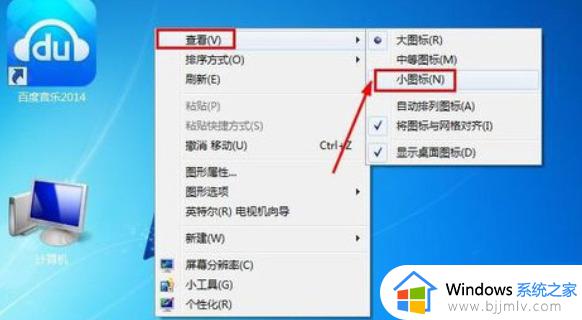
方法二、
1.当然调整电脑桌面图标大小的最简单方法还有就是,按住键盘的CTRL键。然后用手滚动鼠标中间的滚轮,这样可以对图标放大或者变小。

方法三、
1、先在桌面上鼠标右键桌面空白处,然后点击个性化。
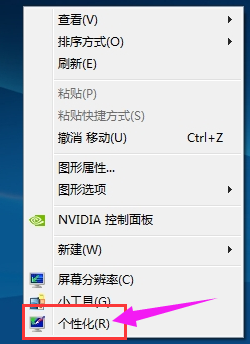
2、接着在个性化的界面中点击窗口颜色这里。
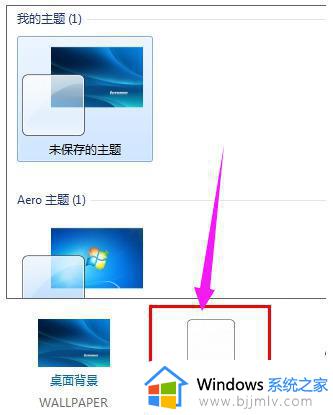
3、接着在这个窗口中点击高级外观设置进入高级设置。
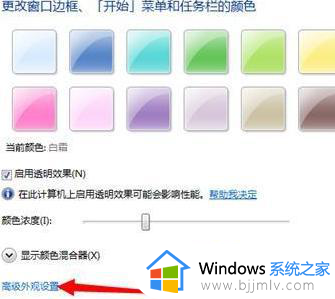
4、接着在项目里面的下拉窗口中选择图标。
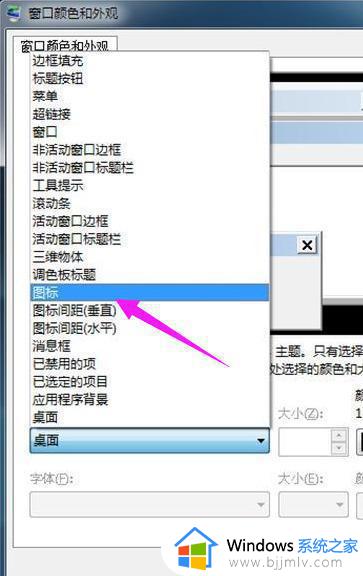
5、最后在大小下面的数值框中调整数值就行了,数值越小桌面上的图标也就越小。下面的字体是对于的图标下面字体的设置,也可以跟进自己的需要进行调整。
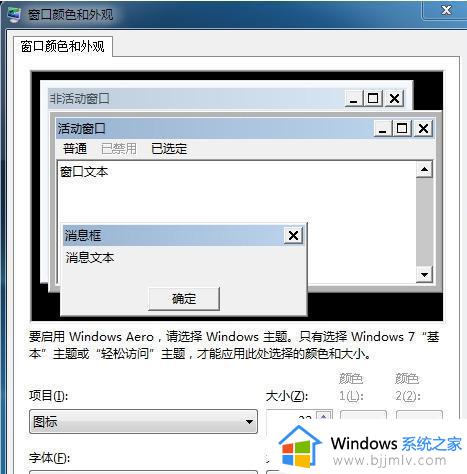
以上全部内容就是小编带给大家的win7图标变大了调整回来方法详细内容分享啦,不知道怎么操作的小伙伴,就快点跟着小编一起来看看吧。
win7图标突然变大怎么调小 win7图标变大了如何调整回来相关教程
- win7系统图标突然变大怎么办 win7电脑图标变大如何调整
- win7调整桌面图标大小怎么调 win7改变桌面图标大小的方法
- win7调整桌面图标大小教程 如何调整win7桌面图标大小
- win7调整图标大小怎么操作 win7电脑如何调整图标大小
- win7系统桌面图标大小怎么调 win7桌面图标如何调整大小
- win7图标变大怎么办 win7图标变大怎么设置回来
- win7怎么改变桌面图标大小 win7如何改变桌面图标大小
- win7电脑图标大小怎么设置 win7系统电脑图标大小如何调整
- win7图标变大了怎么恢复正常 win7系统图标变大怎么改回去
- windows7图标突然变大分辨率无法调整处理方法
- win7系统如何设置开机问候语 win7电脑怎么设置开机问候语
- windows 7怎么升级为windows 11 win7如何升级到windows11系统
- 惠普电脑win10改win7 bios设置方法 hp电脑win10改win7怎么设置bios
- 惠普打印机win7驱动安装教程 win7惠普打印机驱动怎么安装
- 华为手机投屏到电脑win7的方法 华为手机怎么投屏到win7系统电脑上
- win7如何设置每天定时关机 win7设置每天定时关机命令方法
win7系统教程推荐
- 1 windows 7怎么升级为windows 11 win7如何升级到windows11系统
- 2 华为手机投屏到电脑win7的方法 华为手机怎么投屏到win7系统电脑上
- 3 win7如何更改文件类型 win7怎样更改文件类型
- 4 红色警戒win7黑屏怎么解决 win7红警进去黑屏的解决办法
- 5 win7如何查看剪贴板全部记录 win7怎么看剪贴板历史记录
- 6 win7开机蓝屏0x0000005a怎么办 win7蓝屏0x000000a5的解决方法
- 7 win7 msvcr110.dll丢失的解决方法 win7 msvcr110.dll丢失怎样修复
- 8 0x000003e3解决共享打印机win7的步骤 win7打印机共享错误0x000003e如何解决
- 9 win7没网如何安装网卡驱动 win7没有网络怎么安装网卡驱动
- 10 电脑怎么设置自动保存文件win7 win7电脑设置自动保存文档的方法
win7系统推荐
- 1 雨林木风ghost win7 64位优化稳定版下载v2024.07
- 2 惠普笔记本ghost win7 64位最新纯净版下载v2024.07
- 3 深度技术ghost win7 32位稳定精简版下载v2024.07
- 4 深度技术ghost win7 64位装机纯净版下载v2024.07
- 5 电脑公司ghost win7 64位中文专业版下载v2024.07
- 6 大地系统ghost win7 32位全新快速安装版下载v2024.07
- 7 电脑公司ghost win7 64位全新旗舰版下载v2024.07
- 8 雨林木风ghost win7 64位官网专业版下载v2024.06
- 9 深度技术ghost win7 32位万能纯净版下载v2024.06
- 10 联想笔记本ghost win7 32位永久免激活版下载v2024.06